- கட்டளை வரியில் இருந்து வெளியேறி உங்கள் கணினியை மறுதொடக்கம் செய்யுங்கள். புதுப்பிப்பை மீண்டும் நிறுவ முடியுமா என்பதை இப்போது சரிபார்க்கவும்.
தீர்வு 3: உங்கள் வைரஸ் தடுப்பு முடக்கு
வைரஸ் தடுப்பு மென்பொருள் உங்கள் கணினிக்கு சாத்தியமான அச்சுறுத்தல்கள் இல்லை என்பதை உறுதிப்படுத்த கணினி கோப்புகள் உட்பட உங்கள் கணினியை கண்காணிக்க முனைகிறது. உங்கள் வைரஸ் தடுப்பு மென்பொருள் விண்டோஸ் புதுப்பிப்புடன் முரண்படுகிறது மற்றும் தோல்வியை ஏற்படுத்துகிறது. நீங்கள் முயற்சி செய்யலாம் உங்கள் வைரஸ் தடுப்பு முடக்குகிறது தற்காலிகமாக புதுப்பிக்க முயற்சிக்கவும். சிக்கல் இன்னும் தொடர்ந்தால், உங்களிடம் செயலில் இணைய இணைப்பு இருப்பதையும், உங்கள் வைரஸ் தடுப்பு முற்றிலும் அணைக்கப்பட்டுள்ளதா என்பதையும் உறுதிப்படுத்திக் கொள்ளுங்கள். இது செயல்படவில்லை என்றால் நீங்கள் எப்போதும் மாற்றங்களை மாற்றியமைக்கலாம்.
தீர்வு 4: நேரம், பிராந்தியம் மற்றும் மொழி அமைப்புகளைப் புதுப்பித்தல்
உங்கள் கணக்கிற்கான நேரத்தையும் மொழி அமைப்புகளையும் புதுப்பிப்பதே மற்றொரு அசாதாரண தீர்வாகும். நாம் அனைவரும் அறிந்தபடி, நேர மண்டலங்களுக்கு ஏற்ப விண்டோஸ் உங்கள் நேரத்தை தானாக ஒத்திசைக்கிறது. உங்களிடம் தவறான நேர மண்டலம் இருந்தால், அது உங்கள் புதுப்பிப்பை நிறுவத் தவறியது போன்ற வினோதமான சிக்கல்களை ஏற்படுத்தக்கூடும்.
- அச்சகம் விண்டோஸ் + எஸ் தேடல் பட்டியைத் தொடங்க. தட்டச்சு “ அமைப்புகள் ” உரையாடல் பெட்டியில் மற்றும் முடிவைத் திறக்கவும்.

- உங்கள் தேதி மற்றும் நேரம் சரியாக அமைக்கப்பட்டதா என சரிபார்க்கவும். இல்லையென்றால், தேர்வுநீக்கு ' நேரத்தை தானாக அமைக்கவும் ”மற்றும்“ நேர மண்டலத்தை தானாக அமைக்கவும் ”.

- “கிளிக் செய்க மாற்றம் ”தேதி மற்றும் நேரத்தை மாற்று அடியில். அதற்கேற்ப உங்கள் நேரத்தை அமைத்து, உங்களுக்கு பொருத்தமான நேர மண்டலத்தையும் தேர்ந்தெடுக்கவும். மேலும், “தானாக ஒத்திசைக்கும் நேரத்தை” முடக்கவும்.

- முடிந்ததும், அழுத்தவும் விண்டோஸ் + எஸ் மீண்டும் தட்டச்சு செய்து “ மொழி ”உரையாடல் பெட்டியில். வெளிவரும் முதல் முடிவைத் திறக்கவும்.
- மொழி அமைப்புகளில், ஆங்கில யுனைடெட் கிங்டம் / யு.எஸ்.
- அமைப்புகள் சாளரத்தில் இருக்கும்போது, “ கூடுதல் நேரம், தேதி மற்றும் பிராந்திய அமைப்புகள் ”.

- அதே அமைப்புகளைக் கொண்ட மற்றொரு சாளரத்திற்கு நீங்கள் திருப்பி விடப்படுவீர்கள். அவற்றை ஒவ்வொன்றாகக் கிளிக் செய்து, அமைப்புகள் பொருந்துமா, நீங்கள் அமைத்ததைப் போலவே இருக்கிறதா என்று சோதிக்கவும்.
- மாற்றங்கள் முடிந்ததும், எல்லா சாளரங்களையும் மூடிவிட்டு உங்கள் கணினியை மறுதொடக்கம் செய்யுங்கள். சிக்கல் இன்னும் நீடிக்கிறதா என்று இப்போது சரிபார்க்கவும்.
தீர்வு 5: புதுப்பிப்பதற்கு முன் இணையத்தைத் துண்டிக்கிறது
பல பயனர்களுக்கு வேலை செய்த மற்றொரு பிழைத்திருத்தம், அவர்களின் இயக்க முறைமையை சமீபத்திய புதுப்பிப்புக்கு புதுப்பிப்பதற்கு முன்பு இணையத்தை துண்டிக்க வேண்டும். பயன்பாட்டின் இணையத்துடன் தகவல்தொடர்புகளை நாம் குறைக்கும்போது ஒரு பிழை புறக்கணிக்கப்படும் என்று தெரிகிறது.
- என்பதைக் கிளிக் செய்க பிணைய ஐகான் திரையின் கீழ் வலது பக்கத்தில் இருக்கும்.

- நீங்கள் ஒரு வைஃபை உடன் இணைக்கப்பட்டிருந்தால், அது வைஃபை ஐகானாக இருக்கும் அல்லது நீங்கள் ஈதர்நெட் இணைப்பில் இணைக்கப்பட்டிருந்தால், நீங்கள் வேறு ஐகானைப் பெறுவீர்கள். நீங்கள் வைஃபை உடன் இணைக்கப்பட்டிருந்தால், “ விமானப் பயன்முறை ”ஒரு முறை உங்கள் இணையம் முடக்கப்படும். ஈத்தர்நெட்டைப் பொறுத்தவரை, உங்கள் கணினியிலிருந்து கேபிளைத் துண்டிப்பது மிகவும் பயனுள்ள தீர்வுகள்.

- இப்போது புதுப்பிப்பைத் தொடங்கவும். எந்த தடங்கலும் இல்லாமல் அது தொடரும் என்று நம்புகிறோம்.
தீர்வு 6: ஈத்தர்நெட்டைப் பயன்படுத்தி ரூட்டருடன் இணைத்தல் மற்றும் சுத்தமான துவக்கத்தில் மைக்ரோசாஃப்ட் வலைத்தளம் மூலம் நிறுவுதல்
ஈத்தர்நெட் கேபிளை செருகுவதன் மூலமும், உங்கள் கணினியில் இருக்கும் சாதாரண கிளையண்டிற்கு பதிலாக மைக்ரோசாஃப்ட் வலைத்தளத்தைப் பயன்படுத்தி விண்டோஸ் புதுப்பிப்பை நிறுவுவதன் மூலமும் உங்கள் திசைவிக்கு நேரடியாக இணைப்பது மற்றொரு தீர்வாகும். முந்தைய தீர்வில் நாம் பார்த்தது போல, கிளையன்ட் மற்றும் சேவையகங்களுக்கு இடையில் இணைய அணுகல் தொடர்பான ஒருவித பிழை இருப்பதாகத் தெரிகிறது. கிளையண்டை முழுவதுமாக புறக்கணிப்பதன் மூலம், சிக்கல் தீர்க்கப்படலாம்.
- இணைக்கவும் உங்கள் கணினி உங்கள் திசைவி ஈத்தர்நெட் கம்பி பயன்படுத்தி. இப்போது நாங்கள் உங்கள் கணினியை உள்ளிடுவோம் சுத்தமான துவக்க நிலை.
- அச்சகம் விண்டோஸ் + ஆர் ரன் பயன்பாட்டைத் தொடங்க. தட்டச்சு “ msconfig ”உரையாடல் பெட்டியில் மற்றும் Enter ஐ அழுத்தவும்.
- திரையின் மேற்புறத்தில் உள்ள சேவைகள் தாவலுக்கு செல்லவும். காசோலை என்று சொல்லும் வரி “ எல்லா மைக்ரோசாஃப்ட் சேவைகளையும் மறைக்கவும் ”. நீங்கள் இதைக் கிளிக் செய்தவுடன், அனைத்து மூன்றாம் தரப்பு சேவைகளையும் விட்டுவிட்டு மைக்ரோசாப்ட் தொடர்பான அனைத்து சேவைகளும் முடக்கப்படும்.
- இப்போது “ அனைத்தையும் முடக்கு சாளரத்தின் இடது பக்கத்தில் அருகில் உள்ள பொத்தான் உள்ளது. மூன்றாம் தரப்பு சேவைகள் அனைத்தும் இப்போது முடக்கப்படும்.
- கிளிக் செய்க விண்ணப்பிக்கவும் மாற்றங்களைச் சேமித்து வெளியேற.

- இப்போது தொடக்க தாவலுக்கு செல்லவும், “ பணி நிர்வாகியைத் திறக்கவும் ”. உங்கள் கணினி தொடங்கும் போது இயங்கும் அனைத்து பயன்பாடுகள் / சேவைகள் பட்டியலிடப்படும் பணி நிர்வாகிக்கு நீங்கள் திருப்பி விடப்படுவீர்கள்.

- ஒவ்வொரு சேவையையும் ஒவ்வொன்றாகத் தேர்ந்தெடுத்து “ முடக்கு ”சாளரத்தின் கீழ் வலது பக்கத்தில்.

- இப்போது உங்கள் கணினியை மறுதொடக்கம் செய்து சுத்தமான துவக்க நிலைக்கு துவங்கியதும், உங்கள் வலை உலாவியைத் திறந்து செல்லவும் இங்கே
- இங்கே நீங்கள் ஒரு “ இப்பொழுது மேம்படுத்து திரையின் மேற்புறத்தில் ”பொத்தான் உள்ளது. பதிவிறக்க அதைக் கிளிக் செய்க புதுப்பிப்பு உதவியாளர் நிறுவப்பட வேண்டிய திரையில் உள்ள வழிமுறைகளைப் பின்பற்றவும். புதுப்பிப்பு உதவியாளர் நிறுவப்பட்ட பிறகு, உங்கள் விண்டோஸ் புதுப்பிக்கத் தொடங்கும். இதற்கு இரண்டு மணி நேரம் ஆகலாம்; பொறுமையாக இருங்கள் மற்றும் செயல்முறை முடிக்கட்டும்.

குறிப்பு: மைக்ரோசாஃப்ட் வலைத்தளத்தின் இந்த புதுப்பிப்பு விருப்பம் அதை மாற்ற முடிவு செய்தால் அல்லது மற்றொரு புதுப்பிப்பு கிடைத்தால் சிறிது நேரத்திற்குப் பிறகு மறைந்துவிடும் என்பதை நினைவில் கொள்க.
தீர்வு 7: உங்கள் வைஃபை டிரைவர்களை நிறுவல் நீக்குகிறது
உங்கள் வைஃபை டிரைவர்களை நிறுவல் நீக்கி விண்டோஸ் புதுப்பிப்பை நிறுவுவது பல சந்தர்ப்பங்களில் பணியாற்றிய மற்றொரு தீர்வாகும் (நீங்கள் முதலில் விண்டோஸ் புதுப்பிப்பை பதிவிறக்கம் செய்ய வேண்டும், மேலும் நிறுவலைத் தொடர முன் இயக்கிகளை மட்டுமே நிறுவல் நீக்க வேண்டும்). மறுதொடக்கம் செய்தவுடன், விண்டோஸ் தானாகவே உங்கள் வைஃபை வன்பொருளைக் கண்டறிந்து பங்கு இயக்கிகளை தானாக நிறுவும். சாதன நிர்வாகியைப் பயன்படுத்துவதன் மூலம் உங்கள் வைஃபை இயக்கிகளை எப்போதும் கைமுறையாக சமீபத்திய கட்டமைப்பிற்கு புதுப்பிக்கலாம்.
- அச்சகம் விண்டோஸ் + ஆர் ரன் பயன்பாட்டைத் தொடங்க. தட்டச்சு “ devmgmt. msc ” உரையாடல் பெட்டியில் மற்றும் Enter ஐ அழுத்தவும்.
- சாதன நிர்வாகிக்கு வந்ததும், “ பிணைய ஏற்பி ”.
- பட்டியலிடப்பட்ட அனைவரிடமிருந்தும் உங்கள் வைஃபை இயக்கிகளைக் கண்டறியவும். அதில் வலது கிளிக் செய்து, நிறுவல் நீக்கு என்பதைத் தேர்ந்தெடுக்கவும்.

- நிறுவல் நீக்கிய பின், புதுப்பிப்பை நிறுவ முயற்சிக்கவும், சிக்கல் சரி செய்யப்பட்டுள்ளதா என சரிபார்க்கவும்.
தீர்வு 8: .iso கோப்பைப் பயன்படுத்தி விண்டோஸ் நிறுவுதல்
ஒரு வலைத்தளத்திலிருந்து ஐசோ கோப்பை பதிவிறக்கம் செய்து ஊடகத்திற்கு மாற்றுவதன் மூலம் விண்டோஸின் சமீபத்திய பதிப்பையும் நீங்கள் நிறுவலாம், இதனால் உங்கள் கணினி துவக்க மற்றும் நேரடியாக நிறுவ முடியும். இந்த முறை ஒரு நிறுவல் ஊடகத்திலிருந்து விண்டோஸின் புதிய நகலை எவ்வாறு நிறுவுவது என்று அறிந்த மேம்பட்ட பயனர்களை இலக்காகக் கொண்டுள்ளது என்பதை நினைவில் கொள்க. இந்த தீர்வைத் தொடர முன், உங்கள் எல்லா தரவையும் பாதுகாப்பாக காப்புப் பிரதி எடுக்கவும்.
குறிப்பு: குறிப்பிடப்பட்ட எந்த வலைத்தளங்களுடனும் பயன்பாடுகளுக்கு எந்த தொடர்பும் இல்லை. அவை பயனருக்காக மட்டுமே கூறப்பட்டுள்ளன. உங்கள் சொந்த ஆபத்தில் அவற்றைப் பார்வையிடவும் பயன்படுத்தவும்.
- க்குச் செல்லுங்கள் விண்டோஸ் ஐசோ பதிவிறக்க வலைத்தளம் விண்டோஸ் 10 1709 கிரியேட்டர்ஸ் புதுப்பிப்பைக் கொண்ட சமீபத்திய ஐசோ கோப்பைப் பதிவிறக்கவும்.
- ஐசோ கோப்பைப் பதிவிறக்கிய பிறகு, துவக்கக்கூடிய மீடியாவை உருவாக்கவும். எங்கள் டுடோரியலை நீங்கள் குறிப்பிடலாம் விண்டோஸ் துவக்கக்கூடிய டிவிடி அல்லது யூ.எஸ்.பி எவ்வாறு உருவாக்குவது .
குறிப்பு: இந்த டுடோரியலில் குறிப்பிடப்பட்டுள்ள மென்பொருள் விண்டோஸின் அனைத்து பதிப்புகளுக்கும் செல்லுபடியாகும்.
- அடுத்து, உங்கள் கணினியில் மீடியாவைச் செருகவும், இந்த வழிகாட்டியைப் பின்பற்றவும் சாளரங்களின் சுத்தமான பதிப்பை எவ்வாறு நிறுவுவது என்பது குறித்து உங்கள் கணினியில்.
அடிப்படைகளிலிருந்து தொடங்கி விரிவான வழிகாட்டலையும் நீங்கள் சரிபார்க்கலாம் விண்டோஸ் 10 ஐ எவ்வாறு நிறுவுவது .
குறிப்பு நிறுவலைத் தொடர முன் உங்கள் எல்லா தரவையும் காப்புப் பிரதி எடுக்கவும். பாதுகாப்பான பக்கத்தில் இருப்பது நல்லது.
தீர்வு 9: இணைய தகவல் சேவைகளை முடக்குதல்
ஐஐஎஸ் என்பது விண்டோஸ் என்.டி குடும்பத்துடன் பயன்படுத்த மைக்ரோசாப்ட் உருவாக்கிய நீட்டிக்கக்கூடிய வலை சேவையகம். இது கிட்டத்தட்ட அனைத்து இணைய நெறிமுறைகளையும் ஆதரிக்கிறது மற்றும் பெரும்பாலும் இயல்பாக செயல்படாது. இந்த சேவையை முடக்க முயற்சி செய்யலாம், இது எங்கள் நிலைமைக்கு ஏதேனும் முன்னேற்றத்தைக் கொண்டு வருகிறதா என்று சோதிக்கலாம்.
- அச்சகம் விண்டோஸ் + எஸ் தேடல் பட்டியைத் தொடங்க. தட்டச்சு “ விண்டோஸ் அம்சங்கள் உரையாடல் பெட்டியில் மற்றும் வெளிவரும் முதல் முடிவைத் திறக்கவும்.
- புதிய சாளரம் திறந்ததும், உள்ளீட்டைக் கண்டுபிடிக்கும் வரை பட்டியலில் செல்லவும் “ இணைய தகவல் சேவைகள் ”. அது என்பதை உறுதிப்படுத்திக் கொள்ளுங்கள் தேர்வு செய்யப்படவில்லை .

- மாற்றங்கள் நடைமுறைக்கு வர உங்கள் கணினியை மீண்டும் துவக்கி, புதுப்பிப்பு வெற்றிகரமாக இருக்கிறதா என்று சோதிக்கவும்.
தீர்வு 10: உங்கள் கணினி பல முறை மறுதொடக்கம்
பல பயனர்களுக்கு வேலை செய்யும் மற்றொரு வினோதமான தீர்வு பிழை ஏற்பட்டபோது கணினியை மறுதொடக்கம் செய்வது. புதுப்பிப்பு கிளையன்ட் மற்றும் சேவையகங்களுக்கு இடையில் இணைய கடித தொடர்பு இல்லை என்பதை உறுதிப்படுத்த உங்கள் இணைய இணைப்பை துண்டிப்பதன் மூலம் புதுப்பிப்பு தொடர்ந்தது. இது ஒரு வெற்றி மற்றும் சோதனையாகும், ஆனால் இது பல பயனர்களுக்கு வேலை செய்ததால் குறிப்பிட வேண்டியது அவசியம்.
தீர்வு 11: chkdsk இயங்குகிறது
உங்கள் கணினியில் ஏதேனும் முரண்பாடுகள் அல்லது ஊழல் துறைகள் உள்ளதா என சோதிக்க முயற்சி செய்யலாம். முறைகேடுகள் அல்லது தவறான உள்ளமைவுகள் இருக்கலாம், இதனால் கணினி புதுப்பிக்கப்படாது. எனவே, நாங்கள் இருப்போம் chkdsk ஸ்கேன் இயங்குகிறது அதை சரிசெய்ய.
- உங்கள் திரையின் இடது பக்கத்தில் இருக்கும் விண்டோஸ் தேடல் பட்டியில் கிளிக் செய்து “ கட்டளை வரியில் ”. முடிவை வழங்கும் பயன்பாட்டில் வலது கிளிக் செய்து, “ நிர்வாகியாக செயல்படுங்கள் ”விருப்பம்.
- கட்டளை வரியில் ஒருமுறை, பின்வரும் கட்டளையை இயக்கவும்:
CHKDSK E: / r
இங்கே “E” என்பது “/ f” கட்டளையைப் பின்பற்றும் வட்டின் பெயர். உங்களிடம் ஒன்றுக்கு மேற்பட்ட இயக்கி இருந்தால், அதற்கேற்ப பெயரை மாற்ற வேண்டும். எனது கணினியைத் திறப்பதன் மூலம் இயக்ககத்தின் பெயரை எளிதாக சரிபார்க்கலாம்.

- உங்கள் முழு வட்டு பிழைகள் சரிபார்க்கப்படுவதால் இந்த செயல்முறை சிறிது நேரம் ஆகலாம். ஸ்கேன் முடிந்ததும், பின்வரும் கட்டளையை இயக்கவும்:
CHKDSK E: / f
- மீண்டும், செயல்முறை சிறிது நேரம் ஆகலாம். பொறுமையாக இருங்கள் மற்றும் செயல்முறை முடிக்கட்டும்.
- செயல்முறை முடிந்ததும், பின்வரும் கட்டளையை இயக்கவும் காசோலை உங்கள் கணினியில் ஏதேனும் முரண்பாடுகள் இருந்தால்.
sfc / scannow

- விண்டோஸ் ஏதேனும் முரண்பாடுகளைக் கண்டறிந்தால், அது நடக்கும் தகவல் அதன்படி நீங்கள். அவ்வாறு செய்தால், பின்வரும் கட்டளையை இயக்கவும்:
டிஐஎஸ்எம் / ஆன்லைன் / துப்புரவு-படம் / மீட்டெடுப்பு ஆரோக்கியம்
- எல்லா செயல்முறைகளும் முடிந்ததும், உங்கள் கணினியை மறுதொடக்கம் செய்து சிக்கல் தீர்க்கப்பட்டதா என சரிபார்க்கவும்.
குறிப்பு: செய்தியால் நீங்கள் கேட்கப்பட்டால் “ மற்றொரு செயல்முறையால் தொகுதி பயன்பாட்டில் இருப்பதால் Chkdsk ஐ இயக்க முடியாது. அடுத்த முறை கணினி மறுதொடக்கம் செய்யும்போது (Y / N) சரிபார்க்க இந்த அளவை திட்டமிட விரும்புகிறீர்களா? ”. அச்சகம் 'மற்றும்'. உங்கள் கணினியை மறுதொடக்கம் செய்யுங்கள். மறுதொடக்கம் செய்தவுடன், உங்கள் கணினி இயக்ககத்தை ஸ்கேன் செய்து செயல்முறையுடன் தொடரும். மேலும், சில துறைகள் (மோசமாக இருந்தால்) அழிக்கப்படும், எனவே உங்கள் தரவுகளில் சில இழக்கப்படலாம்.
தீர்வு 12: பதிவிறக்கம் செய்யப்பட்ட உள்ளடக்கத்தை நீக்கிய பின் புதுப்பிப்பு சேவையை மறுதொடக்கம் செய்தல்
விண்டோஸ் புதுப்பிப்பு சேவையை நாங்கள் சிறிது நேரத்தில் முடக்குவோம், எனவே புதுப்பிப்பு நிர்வாகியால் ஏற்கனவே பதிவிறக்கம் செய்யப்பட்ட உள்ளடக்கத்தை நீக்க முடியும். நாங்கள் சேவையை மறுதொடக்கம் செய்த பிறகு, எந்த கோப்புகள் ஏற்கனவே பதிவிறக்கம் செய்யப்பட்டுள்ளன என்பதை விண்டோஸ் சரிபார்க்கும். இது எதுவும் கிடைக்கவில்லை என்றால், அது புதிதாக பதிவிறக்கத்தைத் தொடங்கும். பெரும்பாலும், இது சிக்கலை தீர்க்கிறது.
புதுப்பிப்பு சேவையை முடக்குகிறது
- ரன் பயன்பாட்டைக் கொண்டுவர விண்டோஸ் + ஆர் அழுத்தவும். உரையாடல் பெட்டியில், “ சேவைகள். msc ”. இது உங்கள் கணினியில் இயங்கும் அனைத்து சேவைகளையும் கொண்டு வரும்.
- “என்ற பெயரில் ஒரு சேவையை நீங்கள் கண்டுபிடிக்கும் வரை பட்டியலில் உலாவவும் விண்டோஸ் புதுப்பிப்பு சேவை ”. சேவையில் வலது கிளிக் செய்து தேர்ந்தெடுக்கவும் பண்புகள் .

- கிளிக் செய்யவும் நிறுத்து சேவை நிலையின் துணைத் தலைப்பின் கீழ் உள்ளது. இப்போது உங்கள் விண்டோஸ் புதுப்பிப்பு சேவை நிறுத்தப்பட்டது, நாங்கள் தொடரலாம்.
பதிவிறக்கிய கோப்புகளை நீக்குகிறது
இப்போது நாம் விண்டோஸ் புதுப்பிப்பு கோப்பகத்திற்கு செல்லவும், ஏற்கனவே இருக்கும் அனைத்து புதுப்பிக்கப்பட்ட கோப்புகளையும் நீக்குவோம். உங்கள் கோப்பு எக்ஸ்ப்ளோரர் அல்லது எனது கணினியைத் திறந்து படிகளைப் பின்பற்றவும்.
- கீழே எழுதப்பட்ட முகவரிக்கு செல்லவும். நீங்கள் ரன் பயன்பாட்டைத் தொடங்கலாம் மற்றும் நேரடியாக அடைய முகவரியை நகலெடுக்கலாம்.
சி: விண்டோஸ் மென்பொருள் விநியோகம்
- மென்பொருள் விநியோகத்தில் உள்ள அனைத்தையும் நீக்கு கோப்புறை (நீங்கள் அவற்றை மீண்டும் வைக்க விரும்பினால் அவற்றை வேறொரு இடத்திற்கு ஒட்டவும் வெட்டலாம்).

புதுப்பிப்பு சேவையை மீண்டும் இயக்குகிறது
இப்போது நாம் விண்டோஸ் புதுப்பிப்பு சேவையை மீண்டும் இயக்கி மீண்டும் தொடங்க வேண்டும். ஆரம்பத்தில், புதுப்பிப்பு மேலாளர் விவரங்களைக் கணக்கிட சில நிமிடங்கள் ஆகலாம் மற்றும் பதிவிறக்கத்திற்கு ஒரு மேனிஃபெஸ்டைத் தயாரிக்கலாம்.
- திற சேவைகள் வழிகாட்டியில் முன்னர் செய்ததைப் போல தாவல். விண்டோஸ் புதுப்பிப்புக்குச் சென்று அதன் பண்புகளைத் திறக்கவும்.
- இப்போது தொடங்கு மீண்டும் சேவை மற்றும் உங்கள் புதுப்பிப்பு நிர்வாகியைத் தொடங்கவும்.

இப்போது மீண்டும் புதுப்பிக்க முயற்சிக்கவும், சிக்கல் தீர்க்கப்படுகிறதா என்று சரிபார்க்கவும்.
தீர்வு 13: சமீபத்திய உருப்படிகளின் பட்டியலை அழித்தல்
சில சந்தர்ப்பங்களில், கோப்பகத்தில் சமீபத்திய உருப்படிகளின் பட்டியலில் விண்டோஸ் சில மாற்றங்களைச் செய்ய முயற்சிக்கக்கூடும், மேலும் இந்த புதுப்பிப்பு சிக்கல் தூண்டப்படுவதால் அது தோல்வியடையக்கூடும். எனவே, இந்த கட்டத்தில், சமீபத்திய உருப்படிகளின் பட்டியலை நாங்கள் அழிப்போம். அதற்காக:
- அச்சகம் “விண்டோஸ்” + 'நான்' அமைப்புகளைத் திறக்க.
- கிளிக் செய்யவும் “தனிப்பயனாக்கம்” பின்னர் தேர்ந்தெடுக்கவும் “தொடங்கு”.
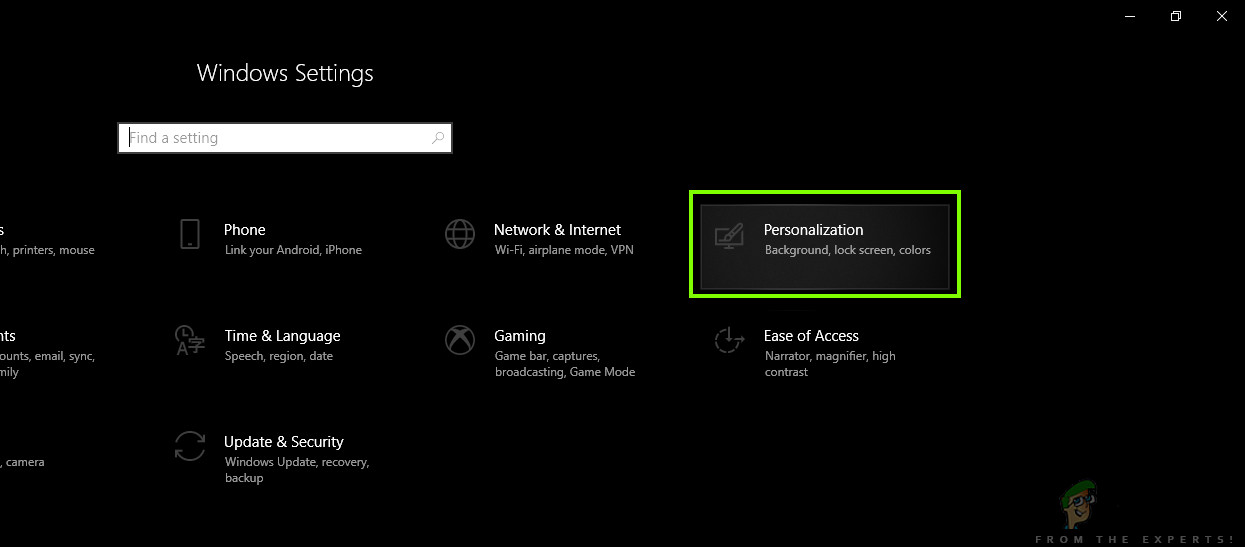
தனிப்பயனாக்கம் - விண்டோஸ் அமைப்புகள்
- என்பதைக் கிளிக் செய்க “சமீபத்தில் திறக்கப்பட்ட உருப்படிகளைக் காட்டு” அதை அணைக்க மாற்று.
- இந்த அம்சத்தை மீண்டும் இயக்க, மீண்டும் மாற்று என்பதைக் கிளிக் செய்க, ஆனால் இந்த நேரத்தில், சமீபத்திய எல்லா பொருட்களும் அழிக்கப்படும்.
- சிக்கல் இன்னும் நீடிக்கிறதா என்று சோதிக்கவும்.
தீர்வு 14: பிணைய குறியாக்கம்
உங்கள் இணைய இணைப்பில் நெட்வொர்க் குறியாக்கத்தை இயக்கியிருந்தால், இது பெரும்பாலும் இந்த சிக்கலை ஏற்படுத்தக்கூடும், ஏனெனில் இது விண்டோஸ் கோப்புகள் பதிவிறக்கம் செய்யப்படுவதைத் தடுக்கக்கூடும், இதனால் இந்த தோல்வி ஏற்படுகிறது. சைமென்டெக் குறியாக்கம் குறிப்பாக இந்த சிக்கலை ஏற்படுத்தும் என்று அறியப்படுகிறது, மேலும் அவை ஒரு ஸ்கிரிப்டை கூட வெளியிட்டன இங்கே அது வெளிப்படையாக அதை சரிசெய்கிறது. ஸ்கிரிப்டைத் தொடர்ந்து வழங்குவதை உறுதிசெய்து கொள்ளுங்கள், அது இன்னும் தொடர்ந்தால், அதை தற்காலிகமாக முடக்கவும் அல்லது அவர்களின் ஆதரவைத் தொடர்பு கொள்ளவும்.
11 நிமிடங்கள் படித்தேன்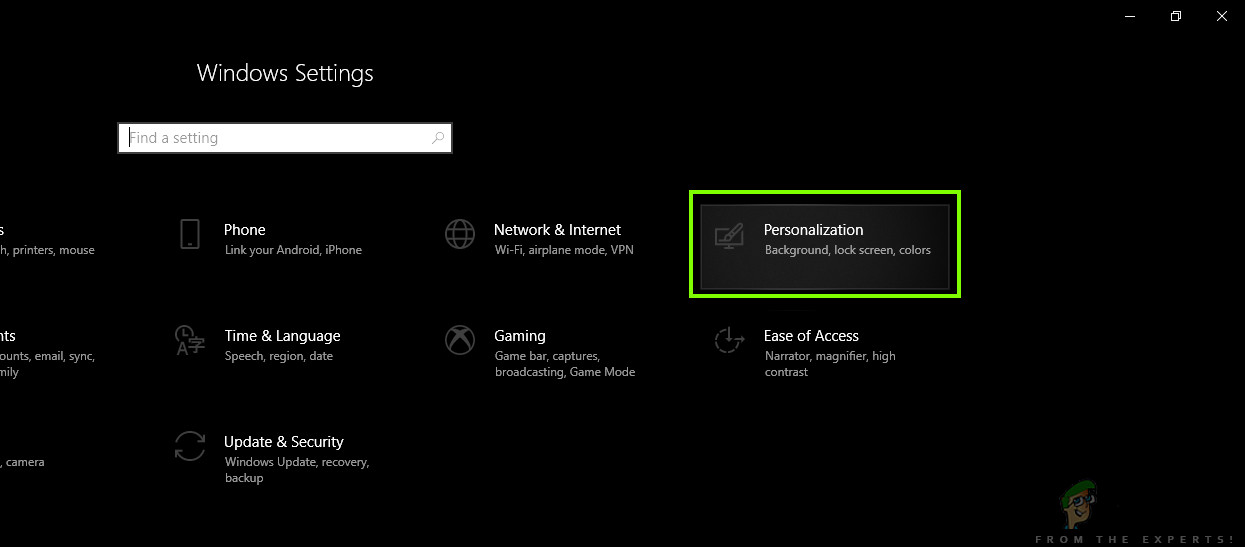










![[சரி] துணிச்சலான உலாவி தொடங்காது](https://jf-balio.pt/img/how-tos/40/brave-browser-won-t-start.png)




![[சரி] துவக்கத்தின் போது ஓவர் க்ளாக்கிங் தோல்வியுற்ற பிழை செய்தி](https://jf-balio.pt/img/how-tos/33/overclocking-failed-error-message-during-boot.png)






